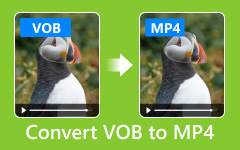Blu-ray naar MP4 - Hoe Blu-ray Disc / Folder / ISO-bestanden naar MP4 te converteren
Nu worden Blu-ray-films of Blu-ray-schijven steeds populairder op de filmmarkt, aangezien de videoresolutieverhouding van Blu-ray-films Full HD (1920 × 1080) is. Als u liever veel Blu-ray-schijven of films verzamelt, moet u hebben overwogen om ze te converteren of te rippen naar digitale formaten zoals MP4 om ervan te genieten op andere apparaten zoals mobiele telefoons, tv, enz.
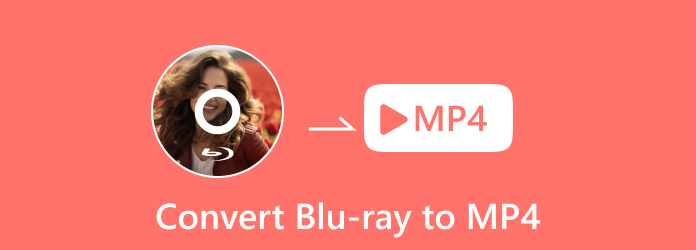
Als het gaat om het converteren of rippen van Blu-ray-films of -schijven naar MP4, is een professionele Blu-ray naar MP4-converter van groot belang. In dit bericht laten we je de beste manier zien Blu-ray converteren naar MP4 met de hoogste kwaliteit en de hoogste snelheid.
Beste manier om Blu-ray Disc / Folder / ISO-bestanden naar MP4 te converteren
Blu-ray-converter van Tipard is de meest veelzijdige Blu-ray-conversiesoftware waarmee je Blu-ray kunt rippen en converteren naar een breed scala aan videoformaten van MP4, MKV, AVI, WMV, MOV, enz., en audio zoals MP3, AAC, OGG kunt extraheren, WAV en meer van Blu-ray. Het kan Blu-ray disc / map / ISO-afbeeldingsbestand rippen naar de digitale formaten voor vloeiende weergave op elk apparaat zonder Blu-ray Player. U kunt de uitvoerbestanden personaliseren en bewerken door het watermerk bij te snijden, bij te snijden en toe te voegen aan de video, en het effect aan te passen om uw video opnieuw te creëren.
1. Rip en converteer Blu-ray Disc / Folder / ISO-bestanden zonder verlies naar een breed scala aan video- / audioformaten met een verbluffende hoge snelheid.
2. Rip dvd-schijf / film naar verschillende videoformaten zoals MP4, AVI, MKV en anderen om op de computer op te slaan met superhoge kwaliteit.
3. Extraheer audiobestanden zoals MP3, MP2, M4A en meer van Blu-ray / dvd / video.
4. Converteer 4K-video naar elke 4K / 1080p HD-video zoals MP4 / MKV / MOV / AVI / WMV en meer.
5. Bewerk elk videobestand met bijsnijden, roteren, watermerken, knippen, filter toevoegen en meer.
Laad Blu-ray Disc / ISO / map
Voer Blu-ray Converter uit op uw computer. De belangrijkste interface die je ziet is de Ripper keuze. Klik Laad Blu-ray om uw Blu-ray disc / ISO / map te importeren.

Kies video-uitvoerformaat
Het standaard uitvoerformaat voor deze software is MPG Lossless, wat de verliesloze uitvoerkwaliteit kan behouden.
Om Blu-ray naar MP4 te rippen voor eenvoudig afspelen op apparaten, vind je gewoon de Alles rippen naar optie om MP4-uitvoerformaat te selecteren in de vervolgkeuzelijst. Of klik gewoon op het formaatpictogram aan de rechterkant van het videobestand.

Bewerk Blu-ray voordat je gaat rippen
De Blu-ray-capaciteit is groot, maar een video van meer dan 20 GB is behoorlijk groot op je harde schijf. Daarom mag u de Blu-ray-films bewerken, zoals knippen, roteren, bijsnijden, filteren, watermerk en meer voordat u deze ript. Klik gewoon op de Edit Knop of de knop Snijden knop om te beginnen met het bewerken van de filmeffecten.
Note: Voor het bewerken van de Blu-ray moet u ervoor zorgen dat het uitvoerformaat niet MPG Lossless is, maar andere.
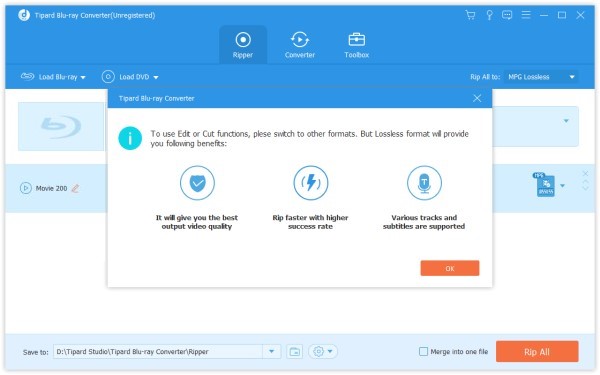
Start Rippen
Kies een pad voor de geripte bestanden op de onderste balk. En klik vervolgens op de Alles scheuren knop op de hoofdinterface om te beginnen met rippen. Als het klaar is, kun je de Blu-ray rippen terwijl je de Blu-ray-regio slot.

Veelgestelde vragen over het converteren van Blu-ray naar MP4
1. Hoe kopieer ik Blu-ray-films?
Met de professionele brandfunctie en het eenvoudig te bedienen ontwerp, Blu-ray-maker van Tipard kan u helpen Blu-ray-films te kopiëren met elke Blu-ray-schijf, Blu-ray-map en Blu-ray ISO-bestand voor back-up en later branden. Met deze Blu-ray Creator kunt u de volledige schijf en de hoofdfilm van Blu-ray met hoge brandkwaliteit kopiëren.
2. Converteert VLC Blu-ray naar MP4?
Ja, je kunt Blu-ray naar MP4 rippen met VLC Media Player. Voer VLC Media Player uit op uw computer. Klik op "Media"> "Open schijf" om de Blu-ray-films te selecteren die u wilt rippen. Klik vervolgens op "Instellingen"> "Profiel" om MP4 te selecteren als uitvoerformaat. Klik op "Start" om te beginnen met het converteren van Blu-ray-bestanden naar MP4 met VLC.
3. Kan VLC Blu-ray op Mac spelen?
Ja, VLC 2.0 of latere versie ondersteunt het afspelen van Blu-Ray. U kunt de nieuwste versie downloaden van de officiële website van VLC.
4. Spelen dvd-spelers Blu-ray?
Nee. Je kunt geen Blu-ray afspelen in een standaard dvd-speler. Dat komt omdat Blu-ray-schijven niet op dezelfde manier worden gecomprimeerd als dvd-schijven, wat betekent dat Blu-ray-schijven niet door uw dvd-speler kunnen worden gelezen. Je hebt een speciale Blu-ray-speler nodig om Blu-ray te spelen.
MP4 is een van de meest gebruikte indelingen die wordt ondersteund door de meeste apparaten, mediaspelers en video-editor-software. Je kunt Tipard Blu-ray Converter gebruiken om alle Blu-ray- of dvd-schijven en alle video's naar MP4 te converteren zoals je wilt. Daarnaast ondersteunt het batchconversie; daarom kunt u in één keer het gewenste videoformaat verkrijgen.